
ସାଧାରଣତ , ୱିଣ୍ଡୋଜ୍ 10 ରେ ଡେସ୍କଟପ୍ରେ ନାହାଁନ୍ତି, କିନ୍ତୁ କିଛି ଉପଭୋକ୍ତା ସବୁଜ ଟିକ୍ସରେ ସ୍କ୍ରିସ୍ ମୁହାଁମୁହିଁ ହୋଇଥିଲେ | ସେହି ଅନୁଯାୟୀ, ପ୍ରଶ୍ନଗୁଡ଼ିକ ତୁରନ୍ତ ଉଠ, ଏଗୁଡ଼ିକ ମେଣ୍ଟଜ ପାଇଁ, ଯେଉଁଥିରେ ସେମାନେ ସଂଯୁକ୍ତ ଏବଂ କିପରି ସେମାନଙ୍କୁ ହଟାଇଥିବେ | ଆଜି ଆମେ ଏହି ପ୍ରଶ୍ନଗୁଡ଼ିକର ସମ୍ଭାବ୍ୟ ପ୍ରଶ୍ନର ଉତ୍ତର ଦେବାକୁ ଚେଷ୍ଟା କରିବୁ, ଅପରେଟିଂ ସିଷ୍ଟମରେ ଥିବା ସମସ୍ତ ପ୍ରଶ୍ନର ସମସ୍ତ କାରଣକୁ କହିଲି |
ୱିଣ୍ଡୋଜ୍ 10 ରେ ସର୍ଟକଟ୍ ଉପରେ ସବୁଜ ଟିକ୍ ସହିତ ଆମେ ସମସ୍ୟାର ସମାଧାନ କରୁ |
ବ୍ୟକ୍ତିଗତ ଫାଇଲଗୁଡ଼ିକରେ ଗ୍ରୀନ୍ ଟିକ୍ସର ଦୃଶ୍ୟ ପାଇଁ ଏକ ଖୋଲା ବିପରୀତ ସିଙ୍କ୍ରୋନାଇଜେସନ୍ ମୋଡ୍ ଯାହା ଷ୍ଟାଣ୍ଡାର୍ଡ ମାଧ୍ୟମରେ ପ୍ରୋଗ୍ରାମ୍ ହେଉଛି ୱିଣ୍ଡୋଜ୍ ରେ OneDiver ଅର୍ଥ | ଏହି ଉପକରଣ ପ୍ରାୟତ usely ସର୍ବଦା ଉପଭୋକ୍ତା ଦ୍ୱାରା ସର୍ବଦା ସକ୍ରିୟ ଭାବରେ ସକ୍ରିୟ ହୋଇଥାଏ, ଉଦାହରଣ ସ୍ୱରୂପ, ଅପରେଟିଂ ସିଷ୍ଟମ ସମାପ୍ତ ହେବା ପରେ, ଏବଂ କ୍ଲାଉଡ୍ ଷ୍ଟୋରେଜ୍ ଏବଂ ଅନ୍ୟାନ୍ୟ ସଂଯୁକ୍ତ କମ୍ପ୍ୟୁଟର ସହିତ ସିଙ୍କ୍ରୋନାଇଜ୍ ବସ୍ତୁଗୁଡ଼ିକ ପାଇଁ ଦାୟୀ | ନିମ୍ନରେ ଥିବା ପ୍ରତିଛବିରେ, ଆପଣ ଛୋଟ ପାଦଥୋଟ୍ ଦେଖନ୍ତି ଯେଉଁଥିରେ ONDrive ମାର୍କ ମାର୍କ କେତେବେଳେ ସିଙ୍କ୍ରୋନାଇଜ୍ ଫାଇଲଗୁଡ଼ିକ |

ଆପଣ ଏହି ପରିସ୍ଥିତିକୁ ଦୁଇଟି ଉପାୟରେ ସମାଧାନ କରିପାରିବେ - ଟିକ୍ ଏବଂ ସିଙ୍କ୍ରୋନାଇଜେସନ୍ ନିଷ୍କ୍ରିୟତାକୁ ବିସର୍ଜନ କରି ଆପଣ ଏହି ପରିସ୍ଥିତିକୁ ସମାଧାନ କରିପାରିବେ | ପ୍ରତ୍ୟେକ ଉପଯୋଗକର୍ତ୍ତା ନିଜେ କେଉଁ ପଦ୍ଧତି ବାଛିବେ, ଏବଂ ଆମେ ସେମାନଙ୍କୁ ସମ୍ପୃକ୍ତ ନିର୍ଦ୍ଦେଶ ଉପସ୍ଥାପନ କରିବାରେ ବିସ୍ତୃତ ଭାବରେ ବିଶ୍ଳେଷଣ କରିବୁ | ତଥାପି, ପ୍ରଥମେ ଆମେ ଏକ ସୁଦୂର ପଦ୍ଧତିରେ ଅଟକିଯିବା, ଯାହା ପ୍ରସିଦ୍ଧ ଆଣ୍ଟିଭାଇରସ୍ ମାଲିକମାନଙ୍କ ସହିତ ଜଡିତ |
ପଦ୍ଧତି ୧ :: ନର୍ଟନ୍ ଅନ୍ଲାଇନ୍ ବ୍ୟାକଅପ୍ |
ଯଦି ଆପଣଙ୍କର କମ୍ପ୍ୟୁଟରରେ ନର୍ଟନ୍ ଠାରୁ ଏକ ସମାଧାନ ଅଛି, ତେବେ ଆପଣ ସମ୍ଭବତ।, ଅନଲାଇନ୍ ବ୍ୟାକଅପ୍ ବ feature ଶିଷ୍ଟ୍ୟ ବର୍ତ୍ତମାନ ସକ୍ରିୟ ଅଛି | ପରବର୍ତ୍ତୀ ଫାଇଲଗୁଡ଼ିକର ପ୍ରତ୍ୟକ୍ଷ କାର୍ଯ୍ୟର ପ୍ରତ୍ୟାହାର ନକରି କପି ସୃଷ୍ଟି କରିବା ପାଇଁ ଦାୟୀ | ସେହି ସମସ୍ତ ବସ୍ତୁ ଯାହାର ନକଲଗୁଡ଼ିକ ସୃଷ୍ଟି ହୋଇସାରିଛି, ସବୁଜ ଟିକ୍ ସହିତ ଚିହ୍ନିତ | କାର୍ଯ୍ୟକୁ ବିଚ୍ଛିନ୍ନ କରି ଆପଣ କେବଳ ଏହି ପରିସ୍ଥିତିକୁ ସମାଧାନ କରିପାରିବେ ତେବେ ଆପଣ ଏହାକୁ ଆବଶ୍ୟକ କରନ୍ତି ନାହିଁ | ନିମ୍ନଲିଖିତ ଲିଙ୍କରେ ଯିବାବେଳେ ସରକାରୀ ନିର୍ଦ୍ଧାରିତ ସମୟରେ ଏହାକୁ ଅଧିକ ପ read ନ୍ତୁ |

ଫାଇଲଗୁଡ଼ିକୁ ବ୍ୟାକଅପ୍ କରିବାକୁ ନର୍ଟନ୍ ଅନ୍ଲାଇନ୍ ବ୍ୟାକଅପ୍ ବ୍ୟବହାର କରି |
ପଦ୍ଧତି ୨: ସବୁଜ ଟିକ୍ ର ପ୍ରଦର୍ଶନକୁ ଅକ୍ଷମ କରନ୍ତୁ |
ଏହି ପଦ୍ଧତି ସେହି ସମସ୍ତ ଉପଭୋକ୍ତାମାନଙ୍କ ପାଇଁ ସୁଟ୍ ହେବ, ଯେଉଁମାନେ ସିଙ୍କ୍ରୋନୋନାଇଜେସନ୍ ଅକ୍ଷମ କରିବାକୁ ଚାହୁଁନାହାଁନ୍ତି, କିନ୍ତୁ ସବୁଜ ଟିକ୍ସରୁ ମୁକ୍ତି ପାଇବାକୁ ଚାହାଁନ୍ତି, ଯାହା ସମୟ ସମୟରେ ଡେସ୍କଟପ୍ ଉପରେ ସର୍ଟକଟ୍ ନିକଟରେ ଦେଖାଯାଏ | ଏପରି ପରିସ୍ଥିତିରେ, ଗୁରୁତ୍ୱପୂର୍ଣ୍ଣ ବ୍ୟକ୍ତିର ଆବଶ୍ୟକତା ର ଅନେକ ଗୁରୁତ୍ୱପୂର୍ଣ୍ଣ ପାରାମିଟରଗୁଡିକ ମାନୁଆଲୀ ପାରାମିଟର କରିବାକୁ ପଡିବ, ଯାହା ଘଟୁଛି:
- "ଆରମ୍ଭ" ଖୋଲ ଏବଂ "ପାରାମିଟର" କୁ ଯାଅ |
- ଏଠାରେ, "ପର୍ସନାଲାଇଜେସନ୍" ବିଭାଗ ଚୟନ କରନ୍ତୁ |
- "ବିଷୟଗୁଡିକ" ବର୍ଗ "ବର୍ଗକୁ ଯିବା ପାଇଁ ବାମ ପାର୍ଶ୍ୱରେ ମେନୁ ବ୍ୟବହାର କରନ୍ତୁ |
- "ଜାଣିବା ପରମ୍ପର୍ସ" ବିଭାଗରେ, ଲେଖକତା "ଡେସ୍କଟପ୍ ଆଇକନ୍ ସେଟିଂସମୂହ" ଉପରେ କ୍ଲିକ୍ କରନ୍ତୁ |
- ପ୍ରଦାହିତ ୱିଣ୍ଡୋରେ, "ବିଷୟଗୁଡ଼ିକୁ ଡେସ୍କଟପ୍ ରେ ଥିବା ଆଇକନ୍ଗୁଡ଼ିକୁ ପରିବର୍ତ୍ତନ କରିବାକୁ ଏବଂ ପରିବର୍ତ୍ତନଗୁଡିକ ପ୍ରୟୋଗ କରିବାକୁ" ବିଷୟଗୁଡ଼ିକୁ ଅନୁମତି ଦିଅନ୍ତୁ "ରୁ ଚେକ୍ ବକ୍ସକୁ ବାହାର କରନ୍ତୁ | ଏବଂ ପରିବର୍ତ୍ତନଗୁଡିକ ପ୍ରୟୋଗ କରନ୍ତୁ |
- ଏହା ପରେ, ସାମ୍ପ୍ରତିକ ୱିଣ୍ଡୋ ବନ୍ଦ କରନ୍ତୁ ଏବଂ "Curn" ମାଧ୍ୟମରେ "କଣ୍ଟ୍ରୋଲ୍" ପ୍ରୟୋଗକୁ "ଆରମ୍ଭ" ମାଧ୍ୟମରେ ଘୁଞ୍ଚାନ୍ତୁ |
- "ଏକ୍ସପ୍ଲୋରର ପାରାମିଟରଗୁଡିକ" କୁ ଯାଆନ୍ତୁ |
- ଭ୍ୟୁ ଟ୍ୟାବ୍ ଘୁଞ୍ଚାନ୍ତୁ |
- ତାଲିକାକୁ ଚଲାନ୍ତୁ, ଯେଉଁଠାରେ ସିଙ୍କ୍ ଯୋଗାଣକାରୀଙ୍କ ମଧ୍ୟରୁ "ଚେକ୍ ବକ୍ସ ଦେଖାଇବାକୁ", ଏବଂ ତାପରେ "ପ୍ରୟୋଗ" ଉପରେ କ୍ଲିକ୍ ହେବ |
- ୱିଣ୍ଡୋ ବନ୍ଦ କରନ୍ତୁ ଏବଂ ଟାସ୍କ ବାର୍ ରେ ଏକ ଖାଲି ସ୍ଥାନରେ PCM କ୍ଲିକ୍ କରନ୍ତୁ | ଦୃଶ୍ୟମାନ ହେଉଥିବା ପ୍ରକାଳାନରେ, "ଟାସ୍କ ମ୍ୟାନେଜର୍" ଚୟନ କରନ୍ତୁ |
- "ଏକ୍ସପ୍ଲୋରର" ଲେଡ୍ ", ଡାହାଣ ମାଉସ୍ ବଟନ୍ ସହିତ ଏହି ଲାଇନ୍ ଉପରେ କ୍ଲିକ୍ କରନ୍ତୁ ଏବଂ ଡେସ୍କଟପ୍ ଅପଡେଟ୍ କରିବାକୁ ଏହି ପ୍ରକ୍ରିୟାକୁ ପୁନ rest ଆରମ୍ଭ କରନ୍ତୁ |

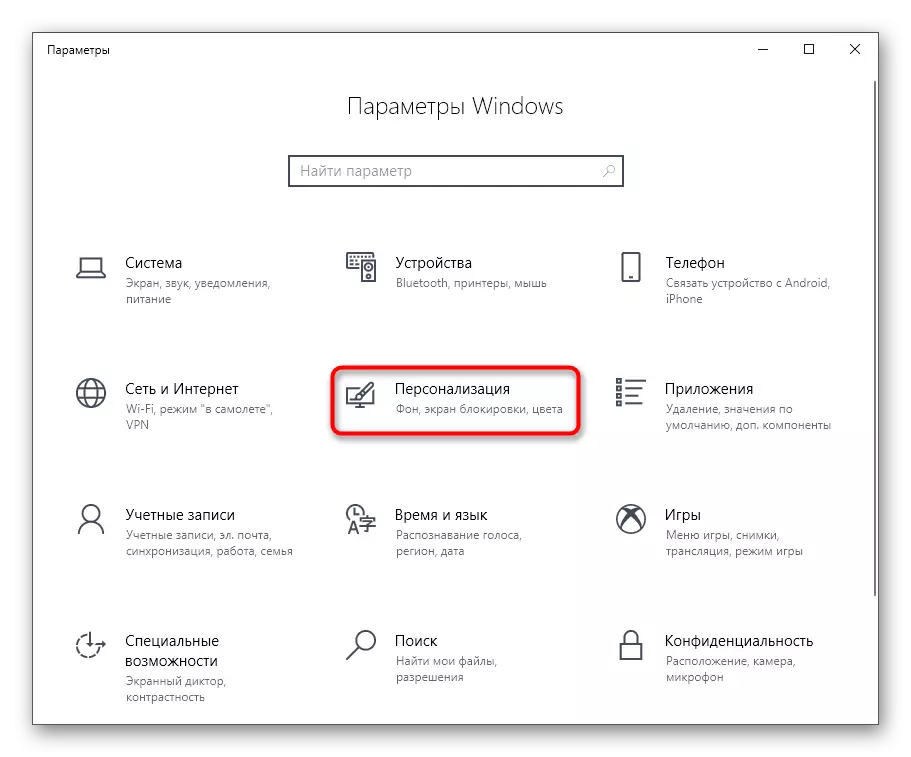


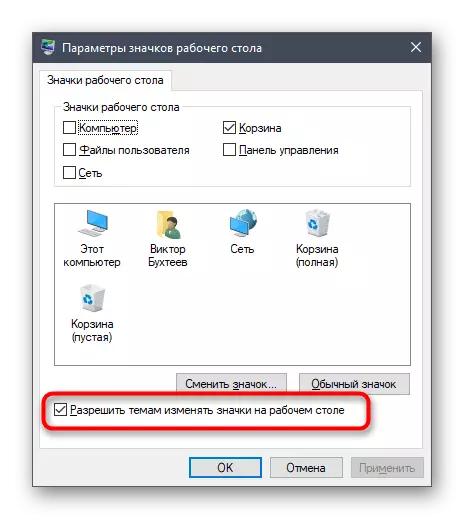
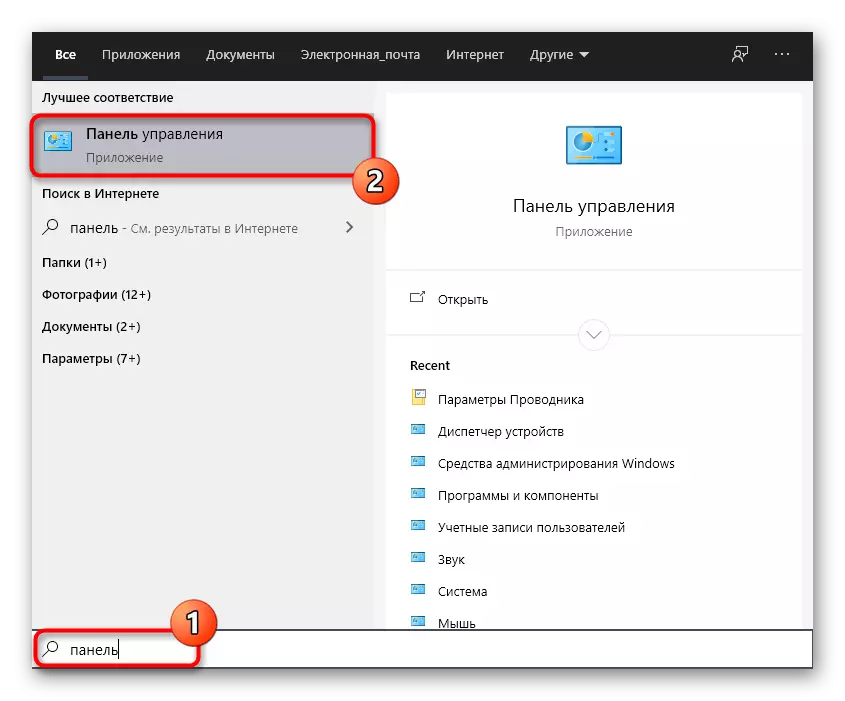



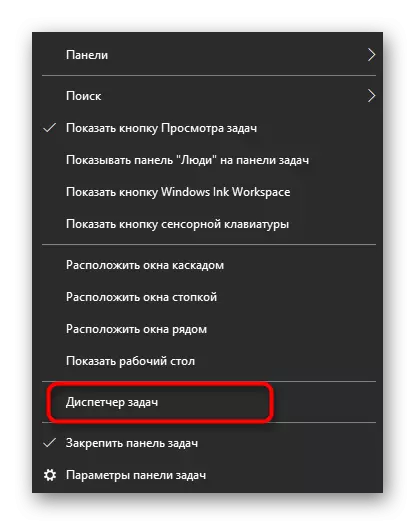

OneDRIRE ମାଧ୍ୟମରେ ସିଙ୍କ୍ରୋନାଇଜେସନ୍ ଏପର୍ଯ୍ୟନ୍ତ ସକ୍ରିୟ ହେବ, କିନ୍ତୁ ସେହି ସମୟରେ ଆଇକନ୍ ଏବଂ ଫୋଲ୍ଡରରେ ଆଉ ଦେଖାଯିବ ନାହିଁ | ଯଦି "ଏକ୍ସପ୍ଲୋରର" ପୁନ art ଆରମ୍ଭ ସାହାଯ୍ୟ କରେ ନାହିଁ, ଅପରେଟିଂ ସିଷ୍ଟମର ଏକ ନୂତନ ଅଧିବେଶନ ସୃଷ୍ଟି କରେ, କମ୍ପ୍ୟୁଟରକୁ ପୁନ rest ଆରମ୍ଭ କରିବା | ତେଣୁ ସମସ୍ତ ପରିବର୍ତ୍ତନଗୁଡିକ କାର୍ଯ୍ୟକାରୀ ହେବ |
ପଦ୍ଧତି 3: OneDrive ରେ ସିଙ୍କ୍ରୋନାଇଜେସନ୍ ଅକ୍ଷମ କରନ୍ତୁ |
ଆମରର ପ୍ରବନ୍ଧର ଶେଷ ପଦ୍ଧତି ହେଉଛି OneDrive ରେ ସମ୍ପୂର୍ଣ୍ଣ ଅକ୍ଷମ ବିଙ୍କ୍ରୋନାଇଜେସନ ପାଇଁ ଆଗ୍ରହୀ ଥିବା ସେହି ଉପଭୋକ୍ତାମାନଙ୍କ ପାଇଁ ଆଗ୍ରହୀ ଥିବା ସେହି ଉପଭୋକ୍ତାମାନଙ୍କ ପାଇଁ ଆମରର ପ୍ରବନ୍ଧର ଶେଷ ପଦ୍ଧତି | ଯେଉଁ ଉପାୟରେ, ଏହି ପଦ୍ଧତି ନିକଟବର୍ତ୍ତୀ ସବୁଜ ଟିକ୍ସ ସ୍ୱୟଂଚାଳିତ ଭାବରେ ଅଦୃଶ୍ୟ ହେବ |
- ଟାସ୍କ ବାର୍ ରେ Onedrive ସିଙ୍ଗଲ୍ ଖୋଜ ଏବଂ ଏହା ଡାହାଣ କ୍ଲିକ୍ ଉପରେ କ୍ଲିକ୍ କ୍ଲିକ୍ କରନ୍ତୁ |
- ଦୃଶ୍ୟମାନ ହେଉଥିବା ମେନୁରେ, ଦୃଶ୍ୟମାନ ହୁଏ, "ପାରାମିଟର" ଚୟନ କରନ୍ତୁ |
- ଖାତା ଟ୍ୟାବକୁ ଯାଆନ୍ତୁ |
- "ସିଲେକ୍ଟ ଫୋଲ୍ଡର" ବଟନ୍ ଉପରେ କ୍ଲିକ୍ କରନ୍ତୁ |
- ଡେସ୍କଟପ୍ ଏବଂ ଅନ୍ୟାନ୍ୟ ସ୍ଥାନରୁ ଚେକ୍ ବକ୍ସଗୁଡ଼ିକୁ ବାହାର କରନ୍ତୁ ଯେଉଁଠାରେ ଆପଣ ସିଙ୍କ୍ରୋନାଇଜୋରେସନ୍ ଅକ୍ଷମ କରିବାକୁ ଚାହୁଁଛନ୍ତି |
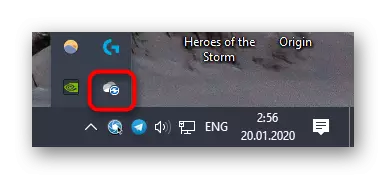


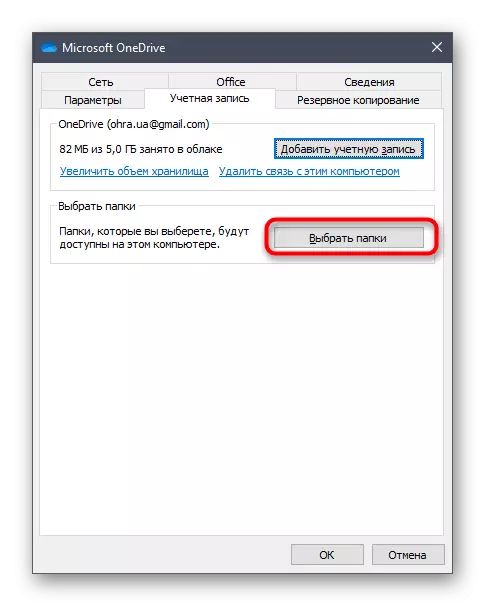
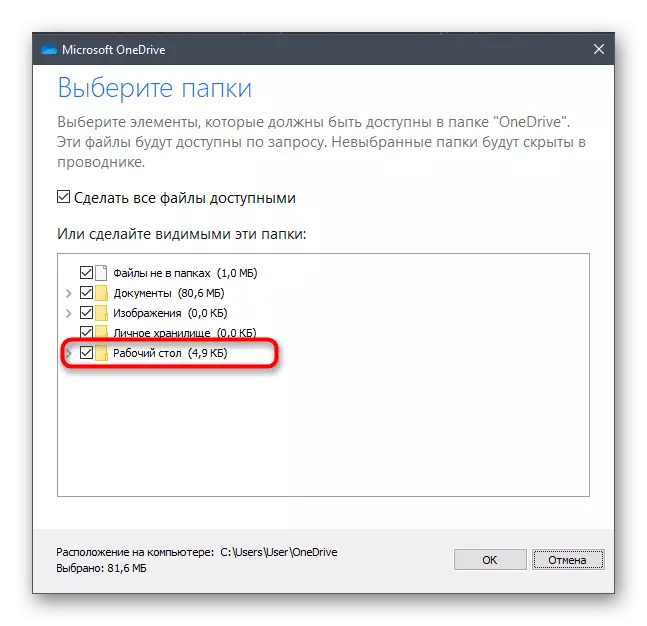
ବର୍ତ୍ତମାନ ପୂର୍ବ ପଦ୍ଧତିରେ ଦେଖାଯାଇଥିବାବେଳେ ଏହାକୁ କମ୍ପ୍ୟୁଟର କିମ୍ବା "କଣ୍ଡକ୍ଟର" ପୁନ rest ଆରମ୍ଭ କରିବାକୁ ପରାମର୍ଶ ଦିଆଯାଇଛି |
ଆଜି ଆମେ ୱିଣ୍ଡୋଜ୍ ରେ ଥିବା ଆଇକନ୍ ନିକଟରେ ଥିବା ଆଇକନ୍ ନିକଟରେ ସବୁଜ ଟିକ୍ସର ଆଗମନ ସହିତ କାର୍ଯ୍ୟ କରୁଥିଲୁ 10. ଆପଣ ତିନୋଟି ପଦ୍ଧତି ସହିତ ପରିଚିତ ଅଛନ୍ତି ଯାହା ଆପଣଙ୍କୁ ଏହି ଆଇକନ୍ ଗୁଡିକରୁ ମୁକ୍ତି ପାଇବାକୁ ଅନୁମତି ଦିଏ | କାର୍ଯ୍ୟ ସହିତ ମୁକାବିଲା ପାଇଁ ଉପଯୁକ୍ତ ନିର୍ଦ୍ଦେଶ ବ୍ୟବହାର କରନ୍ତୁ |
